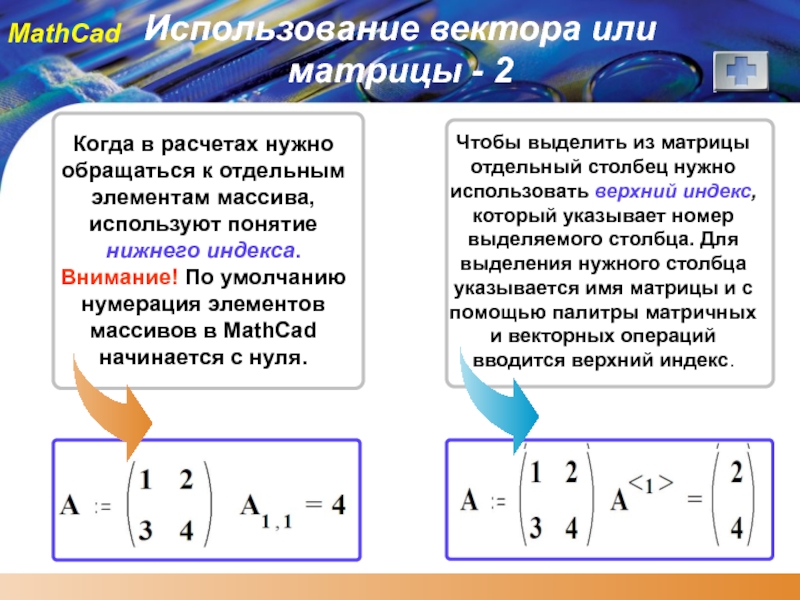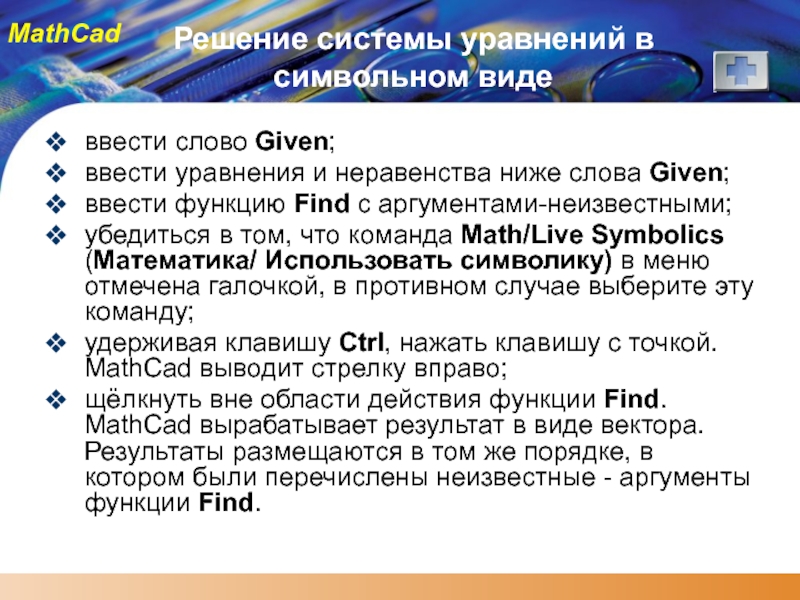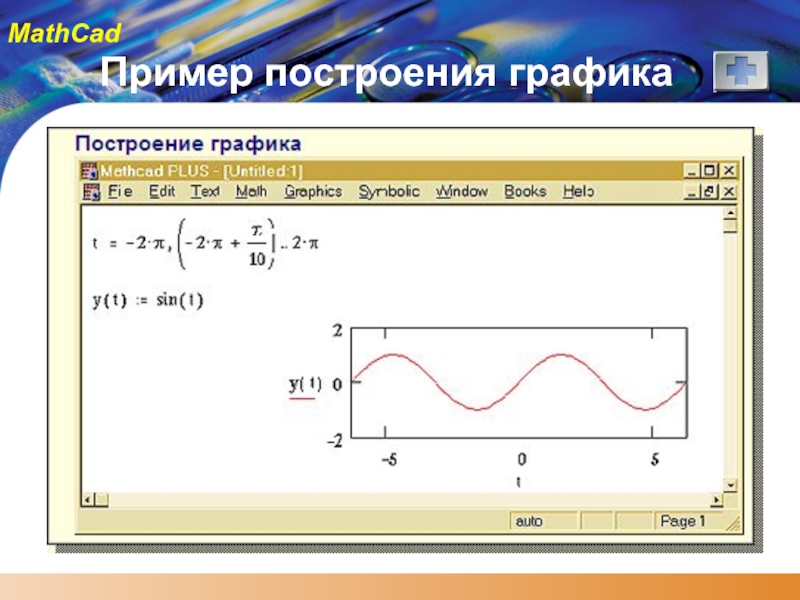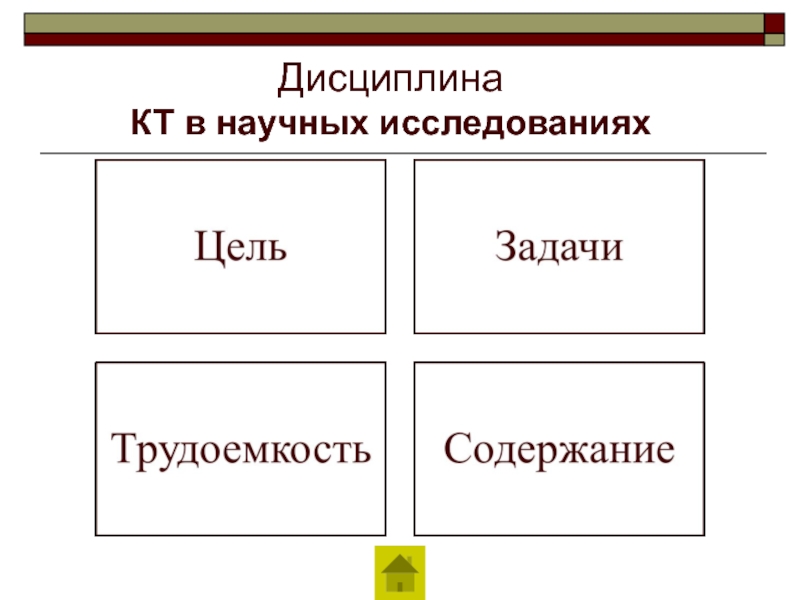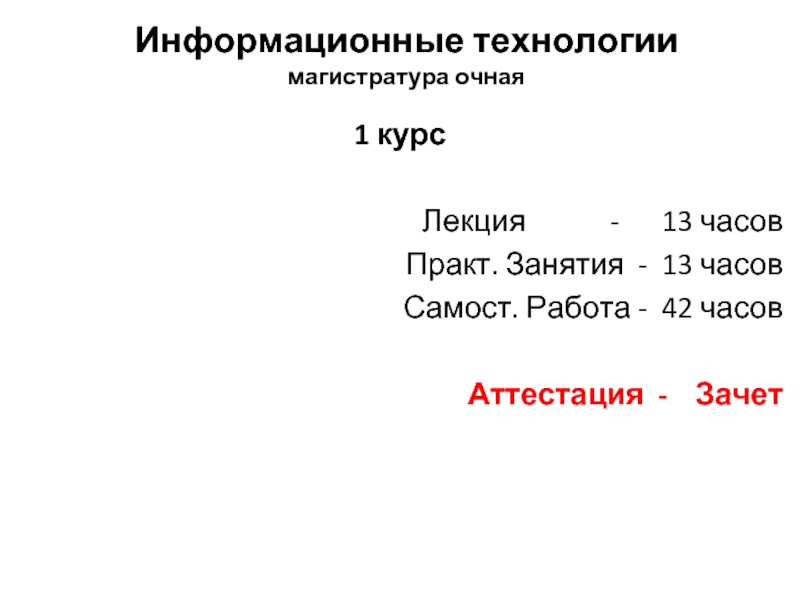- Главная
- Разное
- Дизайн
- Бизнес и предпринимательство
- Аналитика
- Образование
- Развлечения
- Красота и здоровье
- Финансы
- Государство
- Путешествия
- Спорт
- Недвижимость
- Армия
- Графика
- Культурология
- Еда и кулинария
- Лингвистика
- Английский язык
- Астрономия
- Алгебра
- Биология
- География
- Детские презентации
- Информатика
- История
- Литература
- Маркетинг
- Математика
- Медицина
- Менеджмент
- Музыка
- МХК
- Немецкий язык
- ОБЖ
- Обществознание
- Окружающий мир
- Педагогика
- Русский язык
- Технология
- Физика
- Философия
- Химия
- Шаблоны, картинки для презентаций
- Экология
- Экономика
- Юриспруденция
Математический пакет MathCad презентация
Содержание
- 1. Математический пакет MathCad
- 2. Система MathCAD – пакет, предназначенный, для
- 3. Подсистемы MathCAD Текстовый редактор служит для ввода
- 4. Решаемые задачи подготовка научно-технической документации, содержащей текст
- 5. Главное окно пакета MathCad
- 6. Структура документа MathCAD MathCAD-документ представляет собой совокупность
- 7. Переменные Переменная – ячейка памяти, в которую
- 8. Предопределенные переменные Mathcad содержит восемь переменных, значения
- 9. Предопределенные переменные π = 3.14159 ... -
- 10. Числа В Mathcad для отделения дробной части
- 11. Оператор присвоения и результата Оператор присваивания в
- 12. Выражения Выражения могут содержать, числа, мена переменных,
- 13. Простейшие операторы
- 14. Советы по набору операторов Можно избежать необходимости
- 15. Простые вычисления Для выполнения простых вычислений, подобно
- 16. Математические встроенные функции В выражениях можно использовать
- 17. Функция Функция - это правило, согласно
- 18. Определение собственных функций Чтобы определить свою собственную
- 19. Определение и использование функции пользователя
- 20. Изменяющиеся переменные В системе MathCAD можно задавать
- 21. Табулирование функций Табулирование функции y=f(x) означает получить
- 22. Численные и символические методы Интегрирование, дифференцирование, решение
- 23. Приближенные числа Приближенным числом a называется число,
- 24. Численное интегрирование Рассмотрим работу численных методов на
- 25. Метод прямоугольников Обозначим yk = f(xk) тогда
- 26. Метод трапеций дает более точный результат
- 27. Точность интегрирования На точность результата влияет: 1.
- 28. Решение уравнений В общем случае уравнение с
- 29. Метод половинного деления Рассмотрим простейший численный метод
- 30. Метод хорд Сущность метода хорд заключается в
- 31. Решение уравнений в MathCAD Для поиска нулей
- 32. Решение системы линейных алгебраических уравнений (СЛАУ) A-1–
- 33. Пример решения СЛАУ
- 34. Индексированные переменные В MathCAD можно использовать переменные
- 35. Вектора и матрицы Вектор или матрицу задают
- 36. Создание и редактирование вектора или матрицы -
- 37. Создание и редактирование вектора или матрицы -
- 38. Использование вектора или матрицы - 1 При
- 39. Использование вектора или матрицы - 2
- 40. Векторные и матричные операторы Для работы с
- 41. Решение уравнений в MathCAD Для поиска нулей
- 42. Численные и символьные методы Интегрирование, дифференцирование и
- 43. Решение системы уравнений в символьном виде ввести
- 44. Пример решения уравнения
- 45. Ввод текста Текст в документах
- 46. Графики Для построения нужно: определить дискретную переменную
- 47. Пример построения графика
- 48. Следующая тема: Сети и телекоммуникации Спасибо за внимание!
Слайд 2
Система MathCAD – пакет, предназначенный, для проведения математических расчетов, который содержит
Фирма MathSoft Inc.(США) выпустила первую версию системы в 1986 г. Главная отличительная особенность системы MathCAD заключается в её входном языке, который максимально приближён к естественному математическому языку, используемому как в трактатах по математике, так и вообще в научной литературе. Используется принцип WYSIWYG (What You See Is What You Get - «что видите, то и получаете»).
Слайд 3Подсистемы MathCAD
Текстовый редактор служит для ввода и редактирования текстов. Текст может
Вычислитель обеспечивает вычисления по мат. Формулам и имеет большой набор мат. Функций.
Графический процессор используется для построения графиков и поверхностей.
Слайд 4Решаемые задачи
подготовка научно-технической документации, содержащей текст и формулы в привычной для
вычисления результатов математических операций с константами, переменными и размерными физическими величинами;
векторные и матричные операции;
решение уравнений и систем уравнений;
статистические расчеты и анализ данных;
построение графиков;
аналитические преобразования и аналитическое решение уравнений и систем;
аналитическое и численное дифференцирование и интегрирование;
решение дифференциальных уравнений.
Слайд 6Структура документа MathCAD
MathCAD-документ представляет собой совокупность областей для размещения математических выражений,
MathCAD устанавливает направление выполнения вычислений и построения графиков документа «вправо-вниз».
Слайд 7Переменные
Переменная – ячейка памяти, в которую могут быть записаны различные значения.
Mathcad различает в именах символы верхнего и нижнего регистра.
Используйте следующие способы для набора греческих букв:
Напечатать римский эквивалент. Затем нажать [Ctrl]G.
Щёлкнуть по соответствующему символу на палитре греческих символов. Чтобы открыть эту палитру, нажмите на кнопку, помеченную αβ на полосе кнопок под меню или используйте команду View > Toolbars > Greek
Слайд 8Предопределенные переменные
Mathcad содержит восемь переменных, значения которых определены сразу после запуска
Хотя эти переменные уже имеют значения при запуске Mathcad, их можно переопределять. Например, если нужно использовать переменную, называемую e, со значением иным, чем используемое Mathcad, введите новое определение, например e:=2 . Переменная e примет в рабочем документе новое значение всюду ниже этого определения.
Слайд 9Предопределенные переменные
π = 3.14159 ... - Пи. В расчетах используется значение
e = 2.71828 ... - Основание натуральных логарифмов. В расчетах используется значение e с учётом 15 значащих цифр.
A = 10307 Бесконечность. Чтобы напечатать ∞, нажмите [Ctrl]Z.
% = 0.01 - Процент.
TOL = 103 - Допускаемая погрешность для различных алгоритмов аппроксимации.
ORIGIN = 0 Начало массива. Определяет индекс первого элемента массива.
Слайд 10Числа
В Mathcad для отделения дробной части десятичной дроби используется точка (.),
Типы чисел:
Мнимые числа. Для ввода мнимого числа нужно вслед за его модулем ввести символ мнимой единицы i или j, например, 1i или 2.5j.
Размерные значения — числа, связанные с одной из размерностей: массой, длиной, временем, зарядом и температурой. Mathcad использует их, чтобы следить за соблюдением размерностей и преобразованиями единиц. Чтобы ввести размерное значение, напечатайте число, сопровождаемое строчными или заглавными латинскими буквами: M для массы, L для длины, T для времени, Q для заряда, K для температуры. Например, 4.5m представляет 4.5 единицы массы.
Восьмеричные целые числа (сопровождается строчной латинской буквой O)
Шестнадцатеричные целые числа (сопровождается строчной латинской буквой h). Для обозначения значений разряда, больших 9, используйте прописные или строчные латинские буквы от A до F.
Экспоненциальное представление чисел. Чтобы вводить числа в экспоненциальном представлении, просто умножьте мантиссу на степень десяти. Например, для записи напечатайте 3*10^8.
Слайд 11Оператор присвоения и результата
Оператор присваивания в MathCADе имеет вид:
имя := выражение
Здесь
именем переменной (простой и индексированной),
именем функции,
именем массива,
массивом, элементами которого являются простые переменные.
Ввод символа присваивания ":=" равносилен нажатию клавиши ":" (двоеточие). Например, введите y:m*x+b, чтобы увидеть y:=m•x+b.
Оператор получения результата (оператор "равно") в MathCADе имеет вид:
выражение =
Слайд 12Выражения
Выражения могут содержать, числа, мена переменных, простейшие операторы. Простейшие операторы представляют
Слайд 14Советы по набору операторов
Можно избежать необходимости помнить комбинации клавиш, соответствующих каждому
Слайд 15Простые вычисления
Для выполнения простых вычислений, подобно калькулятору, достаточно набрать вычисляемое выражение
После этого MathCad вычислит и выведет результат на экран
2 + 2 = 4
Слайд 16Математические встроенные функции
В выражениях можно использовать следующие математические функции:
1) Тригонометрические (аргумент
2) Обратные тригонометрические (результат в радианах): asin(x), acos(x), atan(x)
3) Гиперболические: sinh(x), cosh(x), tanh(x)
4) Обратные гиперболические: asinh(x), acosh(x), atanh(x)
5) Другие:
exp(x) экспонента
ln(x) натуральный логарифм
log(x) десятичный логарифм
Re(z) вещественная часть числа z
Im(z) мнимая часть числа z
arg(z) аргумент комплексного числа z
floor(x) наибольшее целое < x (x - вещест.)
ceil(x) наименьшее целое > x (x - вещест.)
mod(x,y) остаток от деления x на y (x,y - вещественные)
rnd(x) случайное число из промежутка [0,x]
И.т.д.
Слайд 17Функция
Функция - это правило, согласно которому проводится вычисление некоторого выражения
Определение и использование функции пользователя:
определить все аргументы (простые или дискретные), используемые в выражении для вычисления функции
набрать имя функции с именем аргумента в круглых скобках, затем - символ двоеточия
в поле ввода набрать выражение, с помощью которого вычисляется значение функции
Чтобы получить результат для аргумента (простого или дискретного), в скобках после имени функции указать значение (или имя) этого аргумента.
-.
Слайд 18Определение собственных функций
Чтобы определить свою собственную функцию, введите равенство вида:
FuncName( аргументы
Здесь FuncName - имя функции,
аргументы - список элементов, разделенных запятыми.
Аргументами функций могут быть переменные или имена функций. Например:
Задание функции Обращение
f(x):= cos(x) + 2 f(1.8)
f(cos(3))
Слайд 20Изменяющиеся переменные
В системе MathCAD можно задавать с пределами их изменения, что
Например:
x:=0..5 (x принимает значения 1, 2, 3, 4, 5)
Для набора .. (двух точек) используется ;
Если необходимо задать дробный шаг используется следующая запись:
z := 0,0.2..4
Слайд 21Табулирование функций
Табулирование функции y=f(x) означает получить таблицу у при изменении x
Слайд 22Численные и символические методы
Интегрирование, дифференцирование, решение алгебраических уравнений, аппроксимация и т.д.
При использовании символического решения в результате получатся символическая формула.
Слайд 23Приближенные числа
Приближенным числом a называется число, незначительно отличающееся от точного A
Под ошибкой или погрешностью Δa приближенного числа a понимается:
Δa = A – a
Во многих случаях знак ошибки не известен, тогда пользуются абсолютной погрешностью приближенного числа Δ
Δ = |Δa| = |A – a|
Относительной погрешностью δ приближенного числа a называется отношение абсолютной погрешности Δ этого числа к модулю этого числа A (A≠0)
δ = Δ / |A|
Слайд 24Численное интегрирование
Рассмотрим работу численных методов на примере интегрирования функции f(x), непрерывной
Метод прямоугольников
Численное интегрирование основано на том, что определенный интеграл численно равен площади криволинейной трапеции.
Практически удобно разделить отрезок [a,b] на равные части. Тогда длинна всех отрезков вычисляется как:
Δxk = (b-a) / n = const
Слайд 26
Метод трапеций дает более точный результат по сравнению с методом прямоугольников,
Δxk = (b-a) / n = const
Дугу графика функции на k отрезке заменяют хордой. Получаем трапецию площадь которой равна:
Sk= Δxk * (yk+yk+1)/2
Слайд 27Точность интегрирования
На точность результата влияет:
1. Выбранный численный метод. Существуют гораздо более
2. Число разбиений. Чем выше число разбиений, тем выше точность, но возрастает время вычислений.
Слайд 28Решение уравнений
В общем случае уравнение с одним неизвестным можно свести к
Отделение корней заключается в поиске интервалов на отрезке [a, b], которые содержат только один корень уравнения. Или отделение корней заключается в поиске значения близкого к решению. Первый этап можно выполнить по графику функции.
Уточнение корней заключается в непосредственном вычислении значений корней на найденных интервалах с заданной точностью ε.
Слайд 29Метод половинного деления
Рассмотрим простейший численный метод уточнения корня уравнения. В основе
1. Для нахождения корня уравнения f(x)=0 на отрезке [a, b] делим отрезок пополам точкой с. с = (a+b)/2
2. Рассматриваются отрезки [a, с] и [с, b] и выбираем отрезок на концах которого функция f(x) имеет противоположные знаки. Если f(a)•f(с)<0 выбираем отрезок [a, с] в ином случае выбираем отрезок [с, b].
3. Для выбранного отрезка повторяем шаг 1 и шаг 2 до тех пор пока величина очередного отрезка не станет меньше заданной точности ε.
Слайд 30Метод хорд
Сущность метода хорд заключается в замене f(x) на отрезке [a,
Слайд 31Решение уравнений в MathCAD
Для поиска нулей функции, а также корней уравнения
root(выражение,имя_переменной)
Чтобы найти нуль функции (или корень уравнения):
1) задайте начальное предполагаемое значение неизвестного;
2) задайте значение точности TOL :=….;
3) используйте функцию root для решения.
Например, организовать поиск корня уравнения x3+x+1=0 можно следующим образом:
x:=0.5 TOL := 0,0001 res := root (x3+x+1,x)
Слайд 32Решение системы линейных алгебраических уравнений (СЛАУ)
A-1– обратная матрица
Другой способ получения решения
X:=lsolve(A,B)
lsolve(A, B) - стандартная функция
Слайд 34Индексированные переменные
В MathCAD можно использовать переменные с индексом. Для набора индексов
Набор Результат
u [ ( i , j ) ui,j
u [ (i + 1) ui+1
u [ i + 1 ui+1
Переменные с индексом составляют вектора и матрицы. То есть для доступа к элементам матрицы можно использовать переменную с индексом.
Слайд 35Вектора и матрицы
Вектор или матрицу задают с помощью нажатия горячих клавиш
С := A-1 – получение обратной матрицы
С := AT – получение транспонированной матрицы
N := |A| - вычисление детерминанта
Слайд 36Создание и редактирование вектора или матрицы - 1
скаляр - это одиночное
вектор - это столбец чисел;
матрица - это прямоугольная таблица чисел.
заполнение пустых полей ввода для небольших массивов;
использование дискретного аргумента для случаев, когда есть формула вычисления значений элементов массива через их индексы;
считывание значений из файла данных
Слайд 37Создание и редактирование вектора или матрицы - 2
Массив размерами более 100
Слайд 38Использование вектора или матрицы - 1
При использовании созданных вектора или матрицы
использование созданного массива, как единого целого, что соответствует понятию векторной или матричной переменной;
использование отдельного элемента массива, что соответствует понятию элемента матрицы или отдельного компонента вектора.
После создания массива его именем можно пользоваться в расчетах, как соответствующей переменной.
Слайд 39Использование вектора или матрицы - 2
1
2
TEXT
Когда в расчетах нужно обращаться к
Чтобы выделить из матрицы отдельный столбец нужно использовать верхний индекс, который указывает номер выделяемого столбца. Для выделения нужного столбца указывается имя матрицы и с помощью палитры матричных и векторных операций вводится верхний индекс.
Слайд 40Векторные и матричные операторы
Для работы с массивами MathCad предлагает большой набор
Слайд 41Решение уравнений в MathCAD
Для поиска нулей функции, а также корней уравнения
root(выражение,имя_переменной)
Чтобы найти нуль функции (или корень уравнения):
1) задайте начальное предполагаемое значение неизвестного;
2) задайте значение точности TOL :=….;
3) используйте функцию root для решения.
Пример: организовать поиск корня уравнения x3+x+1=0 можно следующим образом:
x:=0.5; TOL := 0,0001; res := root (x3+x+1,x)
Слайд 42Численные и символьные методы
Интегрирование, дифференцирование и т.д. можно выполнять двумя методами:
Слайд 43Решение системы уравнений в символьном виде
ввести слово Given;
ввести уравнения и неравенства
ввести функцию Find с аргументами-неизвестными;
убедиться в том, что команда Math/Live Symbolics (Математика/ Использовать символику) в меню отмечена галочкой, в противном случае выберите эту команду;
удерживая клавишу Ctrl, нажать клавишу с точкой. MathCad выводит стрелку вправо;
щёлкнуть вне области действия функции Find. MathCad вырабатывает результат в виде вектора. Результаты размещаются в том же порядке, в котором были перечислены неизвестные - аргументы функции Find.
Слайд 45Ввод текста
Текст в документах MathCad создается в текстовых областях, которые могут
Текст
Для создания текстовой области следует выполнить команду меню
Text /Create Region (Создать текстовую область).
Слайд 46Графики
Для построения нужно:
определить дискретную переменную в заданном диапазоне с требуемым шагом;
определить
щелкнуть кнопкой мыши на свободном месте, где предполагается разместить график;
выбрать и выполнить пункт меню Create X-Y Plot (Декартов график) из меню Graphics (Графика); MathCad создаст пустой график. В этом графике в центральные поля ввода ввести обозначения переменной и функции;
после заполнения полей щелкнуть кнопкой мыши вне области графика. MathCad построит график автоматически.




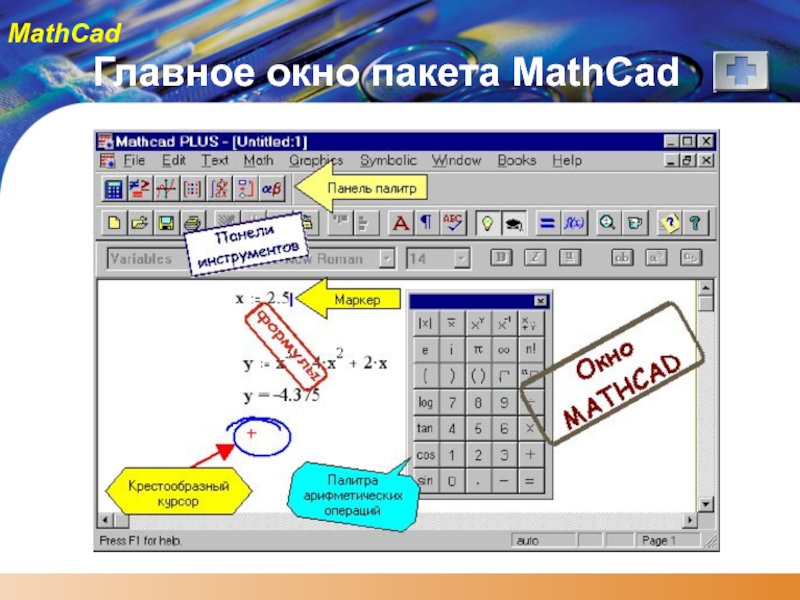






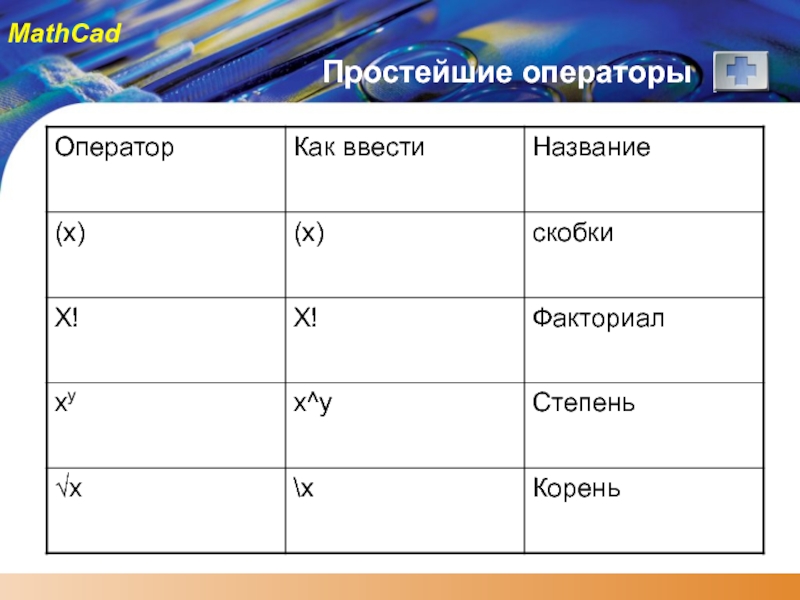










![Численное интегрированиеРассмотрим работу численных методов на примере интегрирования функции f(x), непрерывной на отрезке [a, b].](/img/tmb/5/415066/6b32e6a5e73cf2c0f0c5e296c1b43750-800x.jpg)
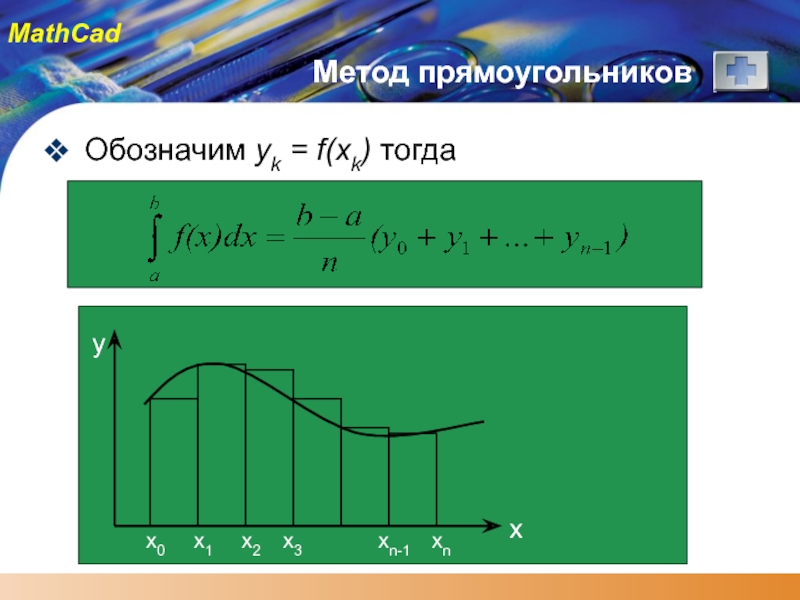
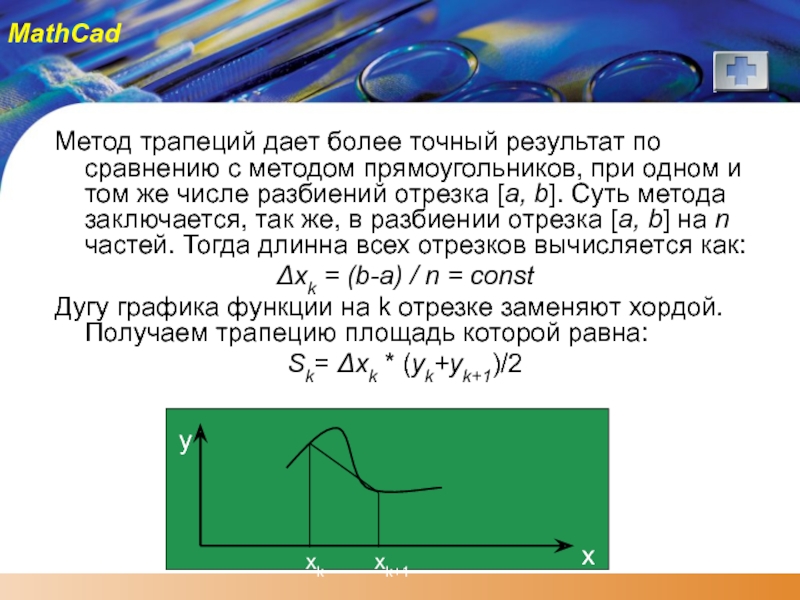



![Метод хордСущность метода хорд заключается в замене f(x) на отрезке [a, b] хордой проходящей через](/img/tmb/5/415066/716467e881f61dd494a3123c946a3331-800x.jpg)